docker网络模式
文章目录
一、四种网络模式
1、Host模式
2、Container模式
3、Bridge模式(默认)
4、None模式(躺平)
二、自定义网络
1.查看网络模式列表
2.查看容器信息(包含配置、环境、网关、挂载、cmd等等信息)
3.指定分配容器IP地址
4.自定义网络固定iP
三、暴露端口
总结
1、进入容器没有systemctl命令怎么解决
2、Docker网络模式有哪些?分别提供哪些功能?
3、如何把脚本传入一个已经运行的容器
4、docker中,假设运行一个业务容器,但是业务容器需要暴露三个端口,启动后发现自己少加了一个端口。如何动态添加端口(如何对已经运行的容器添加或者修改端口)?
一、四种网络模式
1、Host模式
host容器将不会虚拟出自己的网卡,配置自己的IP等,而是使用宿主机的IP和端口范围。如果启动容器的时候使用host模式,那么这个容器将不会获得一个独立的 NetworkNamespace,而是和宿主机共用一个 Network Namespace。容器将不会虚拟出自己的网卡,配置自己的IP等,而是使用宿主机的IP和端口。但是,容器的其他方面,如**文件系统、进程列表等还是和宿主机隔离的**。
使用host模式的容器可以直接使用宿主机的Ip地址与外界通信,容器内部的服务端口也可以使用宿主机的端口,不需要进行NAT,host最大的优势就是网络性能比较好,但是**dockerhost 上已经使用的端口就不能再用了**,网络的隔离性不好。
解决了ip地址不固定的情况
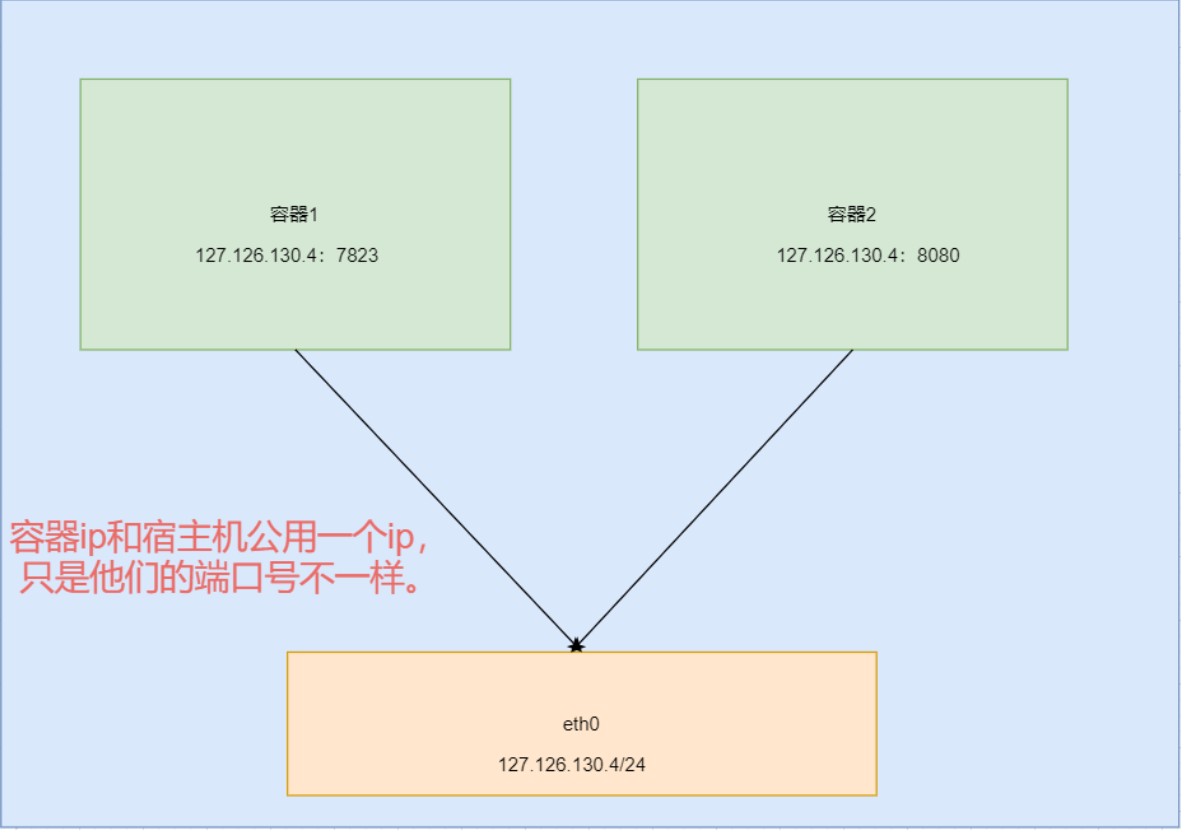
2、Container模式
创建的容器不会创建自己的网卡,配置自己的IP,而是**和一个指定的容器共享IP、端口范围(端口不能一致),只有一个容器有自己的网卡**,出去还是docker0进行通讯
有点像各个服务放在同一个宿主机上面这种情况
这个模式指定新创建的容器和**已经存在的一个容器共享一个 Network Namespace,而不是和宿主机共享。同样,两个容器除了网络方面,其他的如文件系统、进程列表等还是隔离的。两个容器的进程可以通过 lo 网卡设备通信**
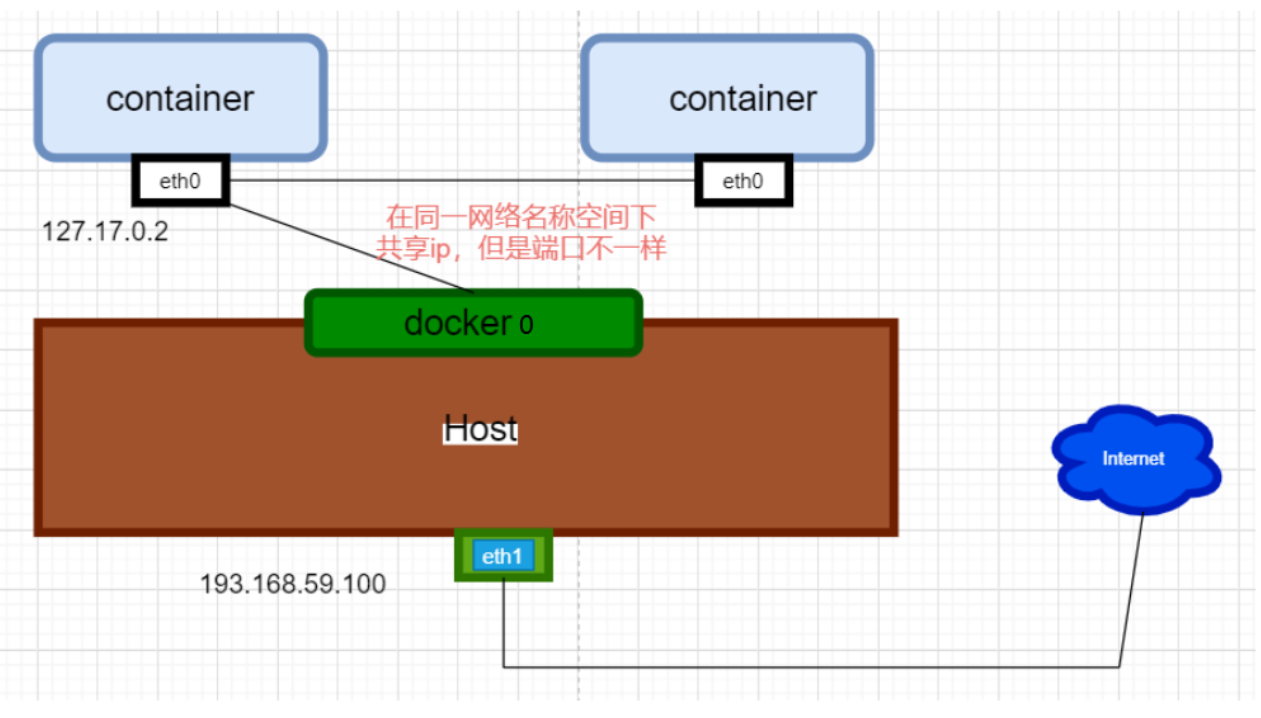
3、Bridge模式(默认)
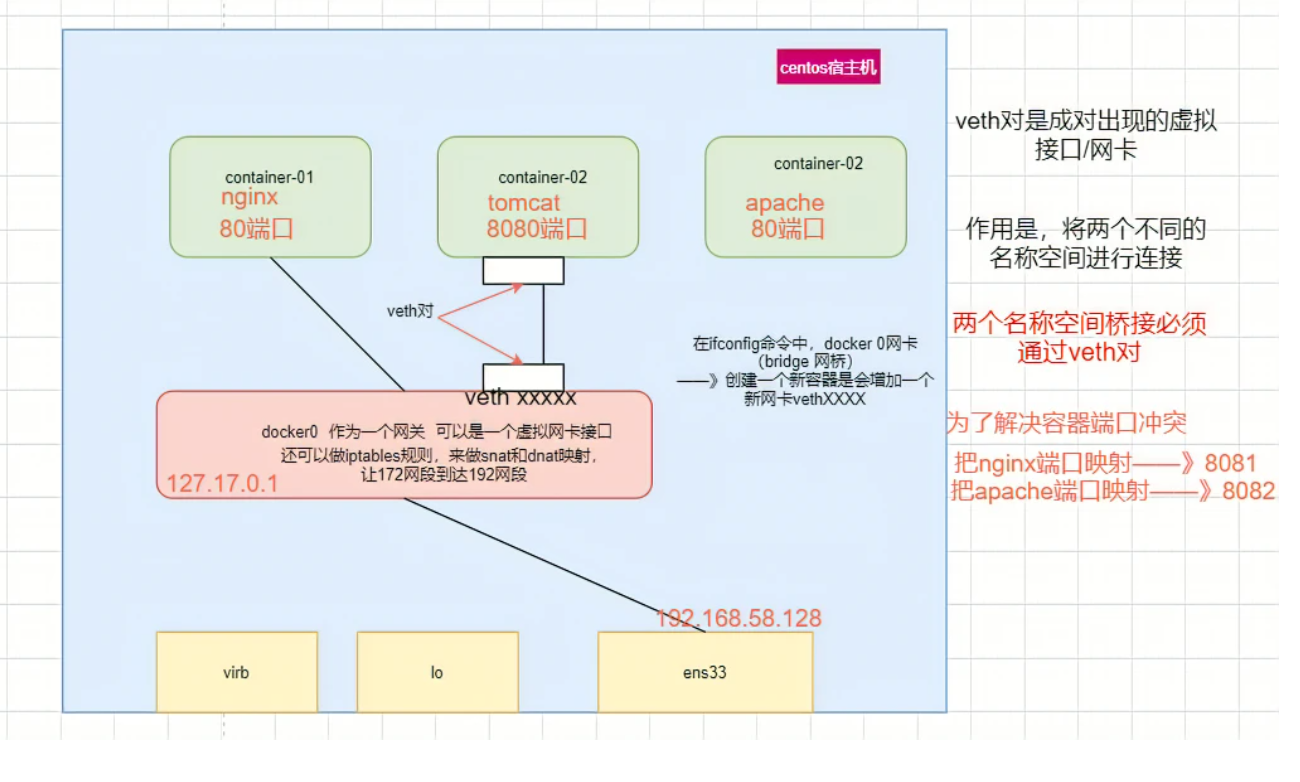
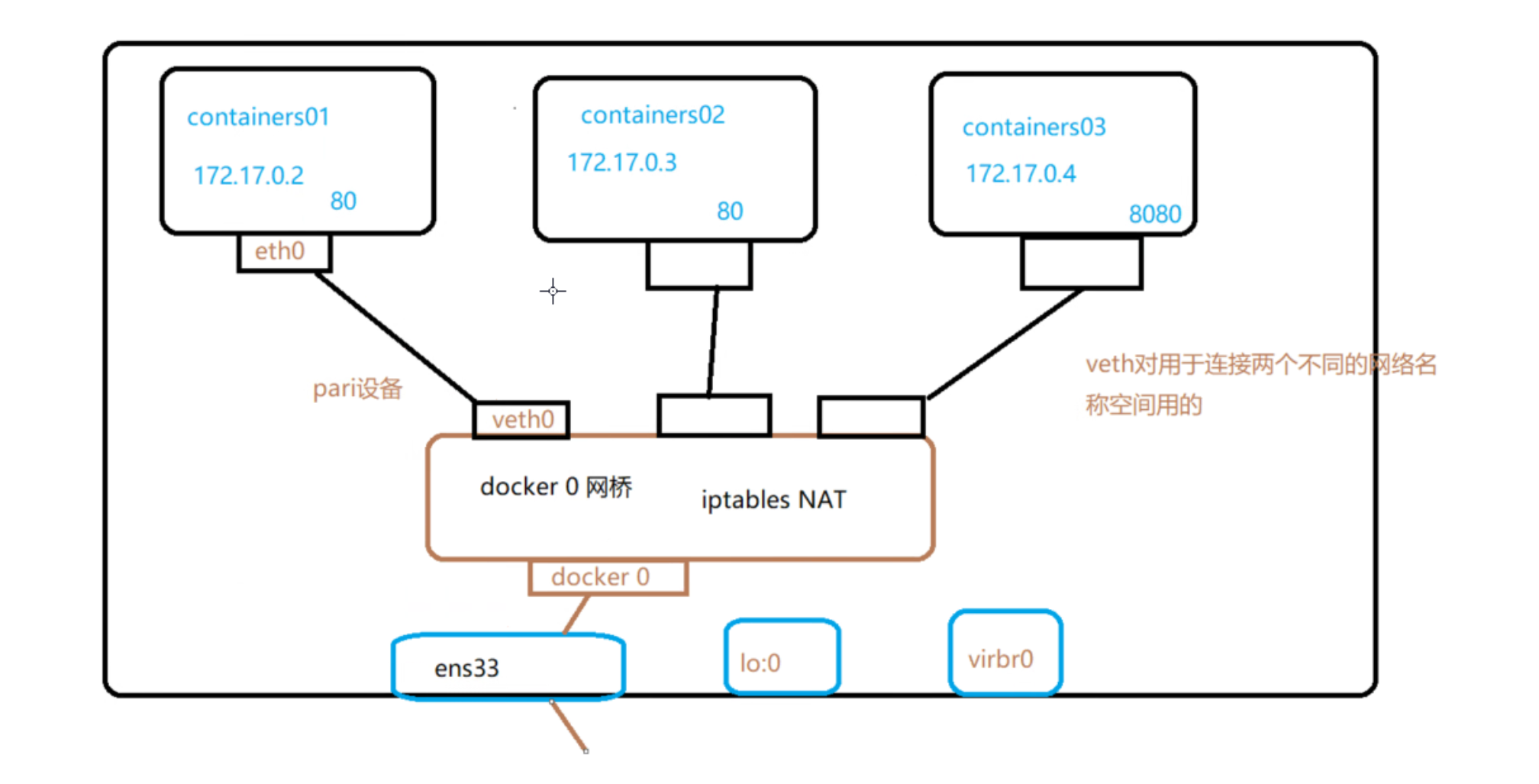
此模式会为每一个容器分配、设置IP等,并将容器连接到一个docker0虚拟网桥,通过docker0网桥以及iptables nat表配置与宿主之间的关联
当Docker进程启动时,会在主机上创建一个名为docker0的虚拟网桥,此主机上启动的Docker容器会连接到这个虚拟网桥上。虚拟网桥的工作方式和物理交换机类似,这样主机上的所有容器就通过交换机连在了一个二层网络中
从docker0子网中分配一个IP给容器使用,并设置docker0的IP地址为容器的默认网关。在主机上创建**一对虚拟网卡veth pair设备,Docker将veth pair设备的一端放在新创建的容器中,并命名为eth0(容器的网卡),另一端放在主机中,以vethxxx这样类似的名字命名,并将这个网络设备加入到docker0网桥中**。可以通过brctl show命令查看
bridge模式是docker的默认网络模式,不写–net参数,就是bridge模式。使用docker run -p时,docker实际是在iptables做了DNAT规则,实现端口转发功能。可以使用iptables -t nat -vnL查看
4、None模式(躺平)
该模式关闭了容器的网络功能
使用none模式,Docker容器拥有自己的Network Namespace,但是,并不为Docker容器进行任何网络配置。也就是说,这个Docker容器没有网卡、IP、路由等信息。需要我们自己为Docker容器添加网卡、配置IP等
这种网络模式下容器**只有lo回环网络,没有其他网卡。**none模式可以在容器创建时通过–network=none来指定。这种类型的网络没有办法联网,封闭的网络能很好的保证容器的安全性
,可以安全的储存数据,不会被攻击,可以用来当个仓库
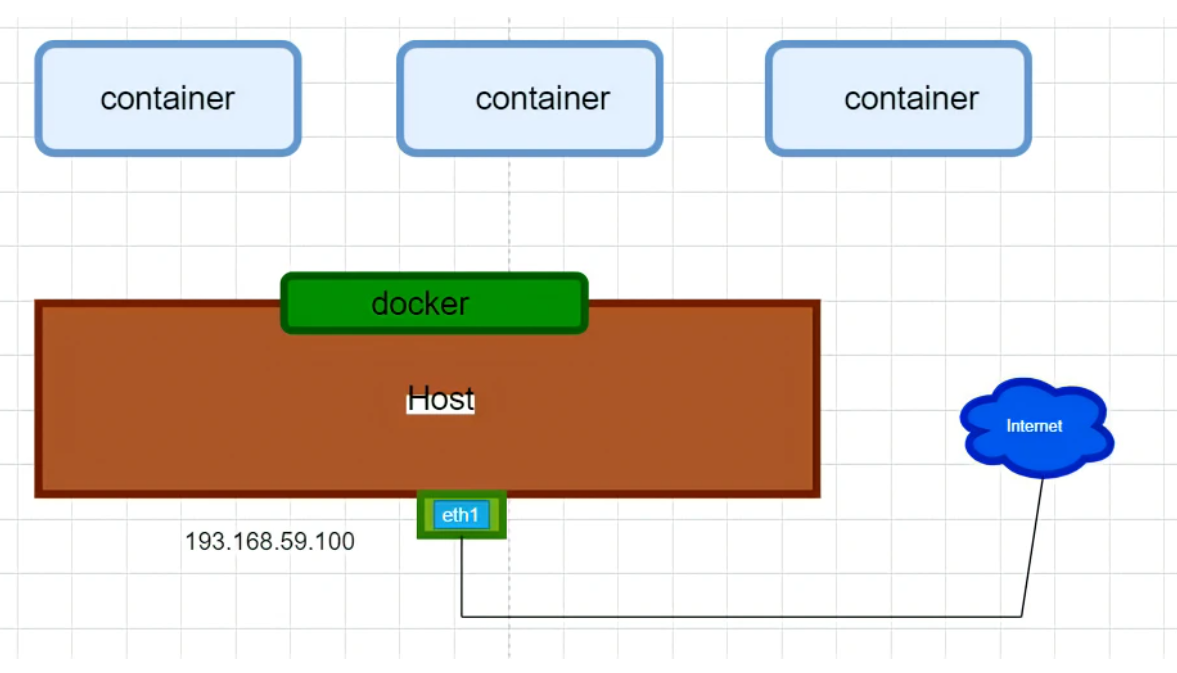
二、自定义网络
1.查看网络模式列表
1 | docker network ls |
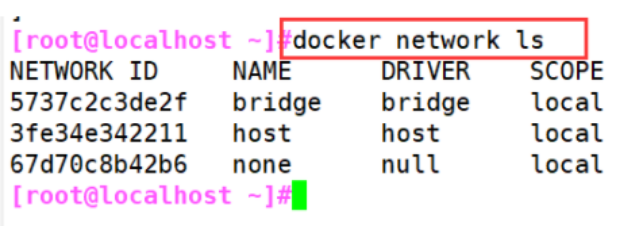
2.查看容器信息(包含配置、环境、网关、挂载、cmd等等信息)
1 | docker inspect 容器ID |
3.指定分配容器IP地址
1 2 | docker run -itd --name test1 --network bridge --ip 172.17.0.10 centos:7 /bin/bash#以上会报错,因为用户使用的ip地址不被规则所允许,docker0定义的就是按照顺序来,所有需要创建一个 |
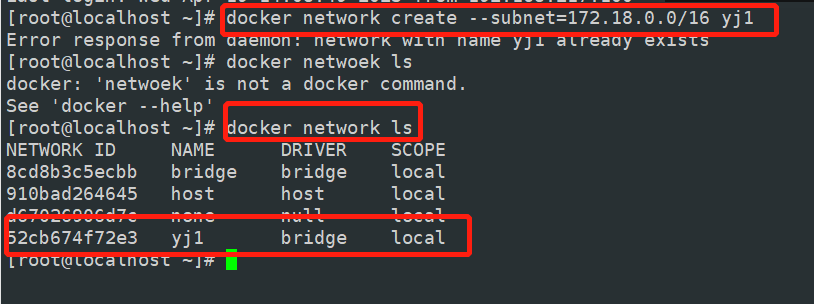
4.自定义网络固定iP
可以先自定义网络,再使用指定IP运行docker
docker network 【--network bridge】 create --subnet=172.18.0.0/16 yxp1
docker run -itd --name test03 --net yxp1 --ip 172.18.0.8 centos:7 /bin/bash
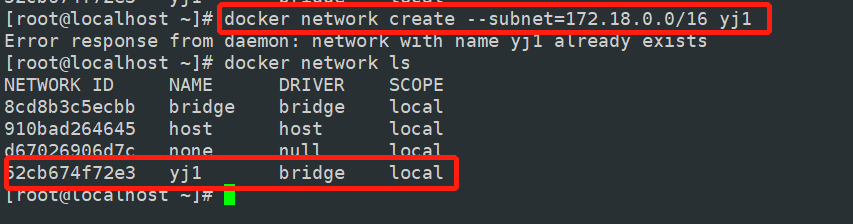


三、暴露端口
两个容器如果端口一致的情况下,暴露出去会产生地址冲突,所以需要在docker0上做一个端口映射,通过ens33暴露出去端口不同就可以了
-p 自定义端口 ( 宿主机端口:容器内端口 )
-P 随机端口 (-P 49153起始 49153到65535)
1 2 3 4 5 6 7 8 9 10 | #自定义端口docker run -itd -p 8081:80 nginx:latest /bin/bash#需要在容器中开启nginxdocker exec -it f282a476b06c /bin/bash -c nginx#在网页测试http://192.168.59.112:8081/# 随机端口docker run -itd -P nginx:latest /bin/bash |
#自定义端口

#需要在容器中开启nginx
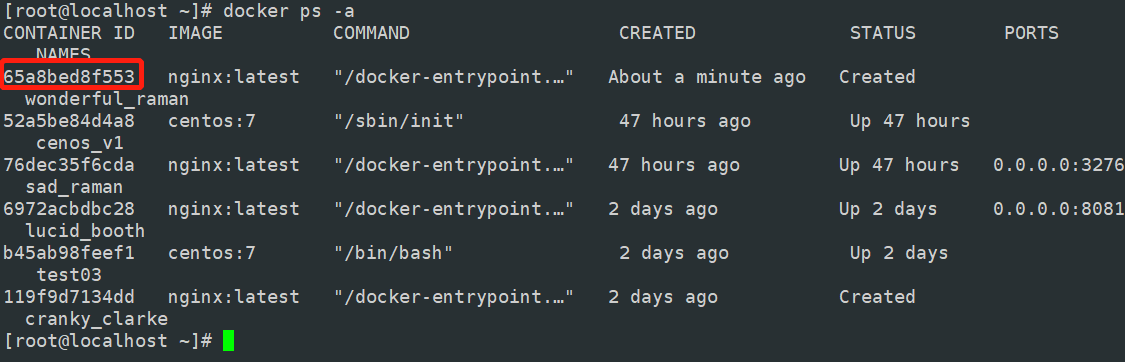
#启动容器

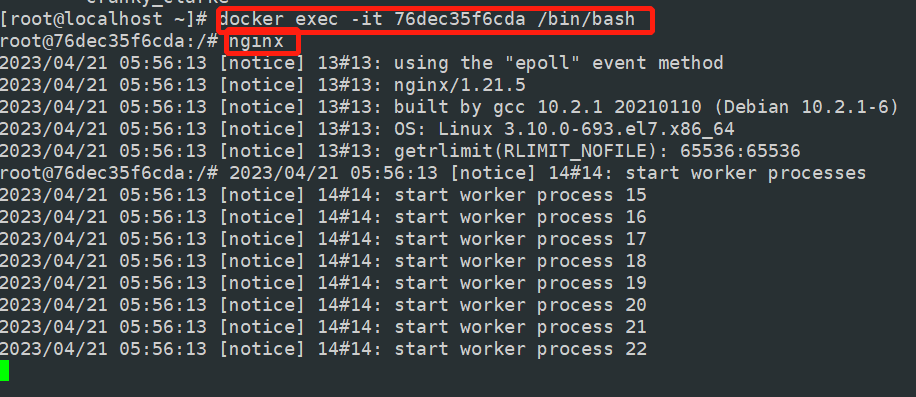
#在网页测试
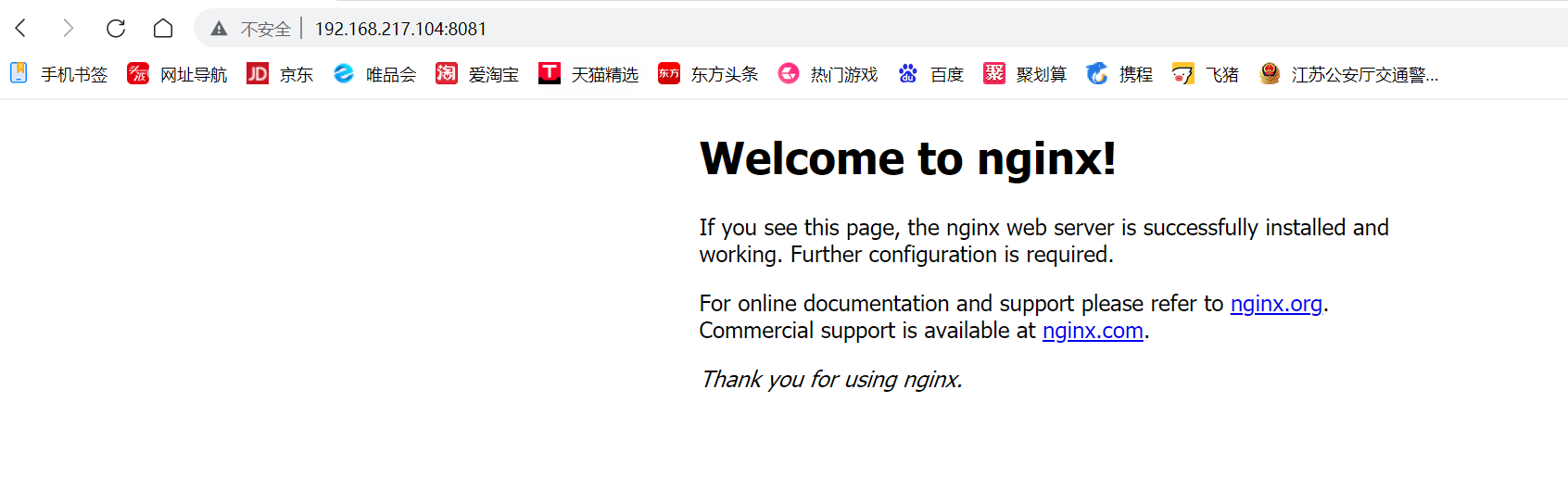
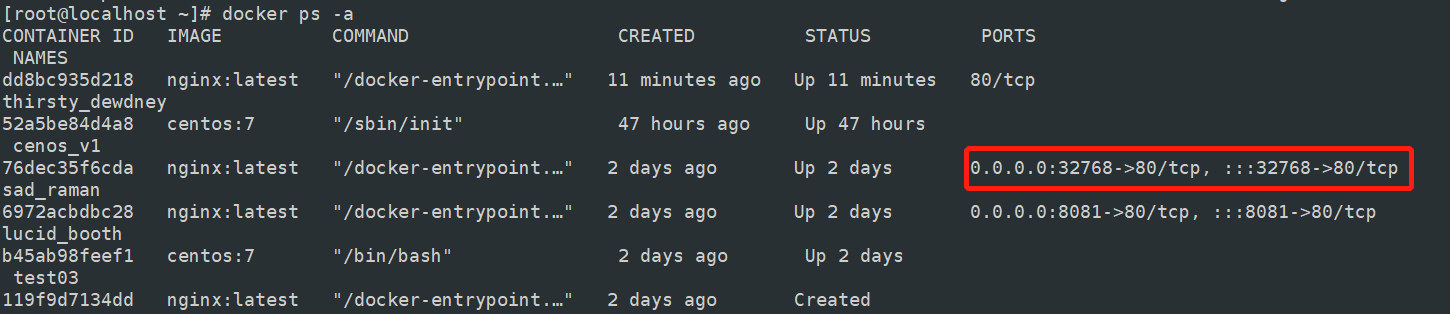
总结
1、进入容器没有systemctl命令怎么解决
1 2 | docker run -itd --name cenos_v1 --privileged=true centos:7 /sbin/initdocker exec -it cenos_v1 /bin/bash |

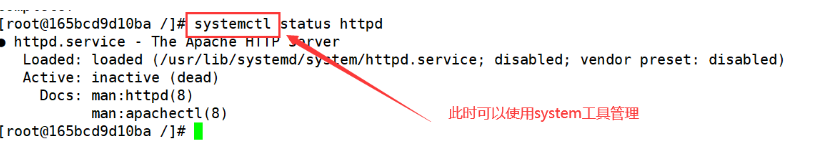
2、Docker网络模式有哪些?分别提供哪些功能?
我这边了解到的有四种,Host container none bridge
Host :与宿主机共享网络名称空间/网络协议栈
Container:多个容器之间共享一个network namespaces
None :自闭空间
bridge:默认模式通过Veth对连接容器与docker0网桥,网桥分配给容器IP,同时**docker 0**作为“局域网”内容器的网关,最后和宿主机网卡进行通讯
3、如何把脚本传入一个已经运行的容器
1 2 3 4 | #使用cp命令复制进去容器docker cp start.sh cenos_v1:/opt#使用cp命令从容器复制出来docker cp cenos_v1:/opt/start.sh ./ |
#使用cp命令复制进去容器

#使用cp命令从容器复制出来


4、docker中,假设运行一个业务容器,但是业务容器需要暴露三个端口,启动后发现自己少加了一个端口。如何动态添加端口(如何对已经运行的容器添加或者修改端口)?
首先,我们可以修改/var/lib/docker/containers/containers_id中两个文件
①hostconfig.json 中的 portbinding:{}修改端口或添加端口
②修改config.v2.json文件,修改对应的Ports{}来添加/修改端口
最后,重启守护进程。





【推荐】国内首个AI IDE,深度理解中文开发场景,立即下载体验Trae
【推荐】编程新体验,更懂你的AI,立即体验豆包MarsCode编程助手
【推荐】抖音旗下AI助手豆包,你的智能百科全书,全免费不限次数
【推荐】轻量又高性能的 SSH 工具 IShell:AI 加持,快人一步
· TypeScript + Deepseek 打造卜卦网站:技术与玄学的结合
· 阿里巴巴 QwQ-32B真的超越了 DeepSeek R-1吗?
· 【译】Visual Studio 中新的强大生产力特性
· 10年+ .NET Coder 心语 ── 封装的思维:从隐藏、稳定开始理解其本质意义
· 【设计模式】告别冗长if-else语句:使用策略模式优化代码结构